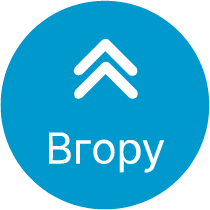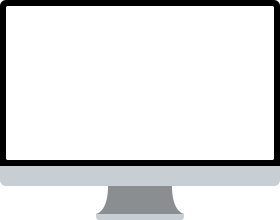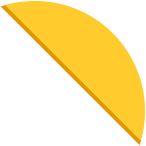Корисні фішки електронного журналу: функція «Мої закладки»
Якщо ви ще не відкривали улюблений професійний журнал із комп’ютера чи смартфона — обов’язково зробіть це! Одразу відчуєте, скільки переваг має електронна версія. Якщо вже користуєтеся електронним журналом, опануйте його нові функції, щоб зробити свою роботу ще легшою
Вітаю, шановні читачі! Нещодавно побачила в медичного директора, який багато років передплачує наші друковані журнали, архів «Управління закладом охорони здоров’я». Номери рясніли кольоровими закладками-наліпками!
Було приємно, що передплатник активно користується журналами і періодично до них повертається. Проте читачі електронного журналу мають змогу швидше знаходити улюблені матеріали. Тому в цій статті пояснимо, як використовувати функцію «Мої закладки».
Так започатковуємо невеличкий цикл статей, у яких розповімо про функції електронного журналу, що полегшать вашу роботу. Упевнені, навіть досвідчені користувачі відкриють для себе щось новеньке.
Як додати статтю
На полі праворуч біля кожної статті, пам’ятки, форми документа, нормативного акта тощо є піктограма «Додати в Мої закладки». Така сама команда є у правому верхньому кутку кожного матеріалу (рис. 1).
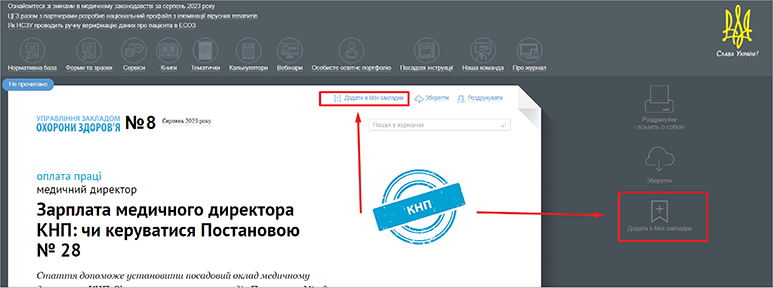 |
| Рис. 1. Піктограма «Додати в Мої закладки» |
Як переглядати статті
Перейти у список статей та інших матеріалів, які ви для себе позначили, можна у два способи (рис. 2):
• натиснути на «Мої закладки» в нижньому рядку меню;
• натиснути на своє ім’я у правому верхньому кутку екрана та зайти в особистий кабінет.
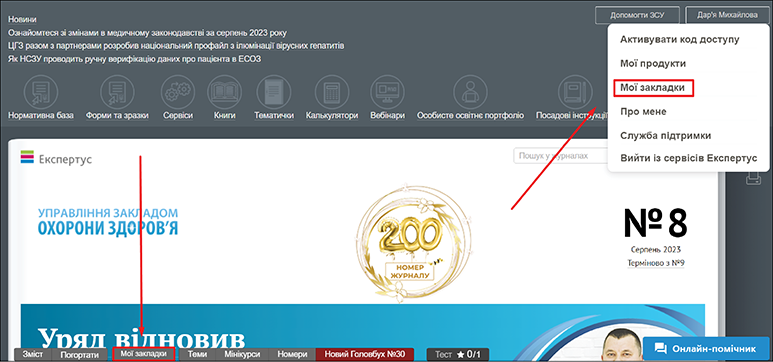 |
| Рис. 2. Перехід у статтю через «Мої закладки» |
Із нижнього рядка меню відкриється віджет, у якому побачите останні закладки. Для того щоб переглянути всі закладки, натисніть кнопку «Перейти до усіх закладок» (рис. 3).
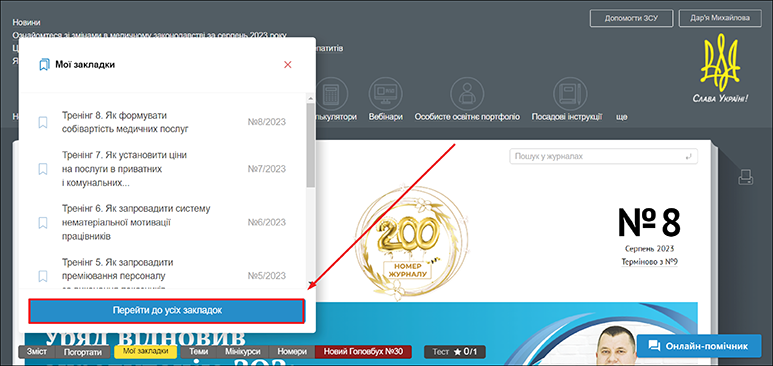 |
| Рис. 3. Кнопка «Перейти до усіх закладок» |
Якщо в матеріалі, який ви позначили, відбулися зміни, біля його назви з’явиться піктограма, а внизу на кнопці — лічильник кількості матеріалів зі змінами.
В особистому кабінеті ви знайдете повний перелік усіх своїх закладок. Якщо матеріалів багато, користуйтеся пошуком (рис. 4).
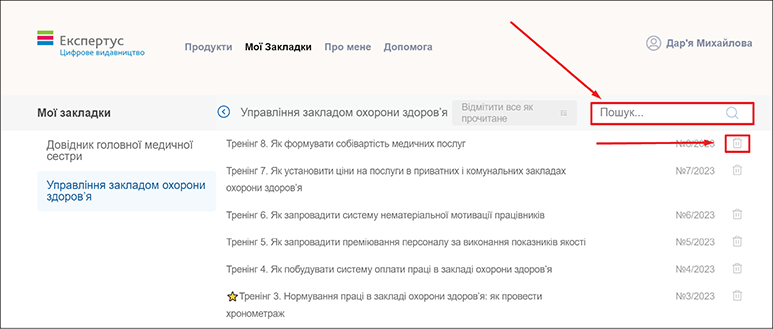 |
| Рис. 4. Рядок пошуку, піктограма з кошиком |
Як видалити статтю
Натисніть на піктограму з кошиком біля назви статті в «Моїх закладках» в особистому кабінеті (рис. 4). Або натисніть на піктограму «Видалити з Мої закладки» праворуч на полі статті чи на таку саму команду в правому верхньому кутку статті (рис. 5).
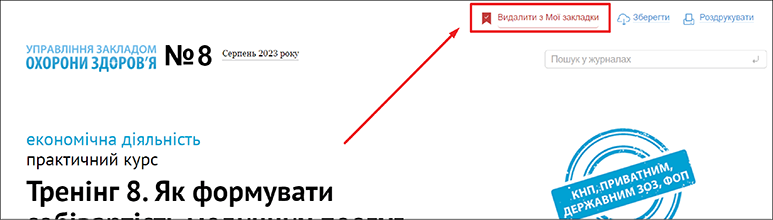 |
| Рис. 5. Піктограма «Видалити з Мої закладки» |
Які матеріали додавати в «Мої закладки»
Додавайте в закладки будь-які матеріали, які вас зацікавили. Зі свого боку радимо зберегти в закладках:
- статті, які вам сподобалася і до яких плануєте повертатися;
- шпаргалки та пам’ятки, до яких часто звертаєтеся;
- профільні нормативні акти, щоб відстежити зміни в них;
- найпотрібніші форми документів, щоб побачити нові зразки для скачування до них.
Упевнені, що ви оціните нову функцію нашого журналу!
У наступних номерах продовжимо вивчати корисні можливості електронного журналу «Управління закладом охорони здоров’я». До зустрічі!